Devenu incontournable, les CMS sont les outils les plus utilisés sur internet. ils permettent d’avoir un site fonctionnel très rapidement ainsi qu’une administration pour mieux gérer ses articles.
Statique ou dynamique, WordPress, SPIP, drupal, joomla… Ils font plus ou moins la même chose.
Je recommande néanmoins WordPress pour sa simplicité d’installation et sa grande communauté qui traite des problèmes récurrents de la plateforme. WordPress pour les débutants c’est par ici !
Les fichiers
En 1er lieu il faut télécharger les fichiers et les installer les fichiers à la racine du site sur le FTP. Notez que depuis la dernière version, wordpress se met à jour tout seul.
Attention : ne pas envoyer le dossier « wordpress » mais les fichiers à l’intérieur sinon vous risquez d’avoir une URL type www.monsite.com/wordpress pour accéder au site.
On s’assure de respecter les bonnes pratiques web car même si c’est un CMS il n’en reste pas moins un site (et c’est aussi important pour le référencement.)
Cette étape n’est pas à compter dans les 5 minutes car chez certains ça peut prendre de quelques minutes à quelques heures (pour les moins chanceux)
L’installation
Étape 1
Le fichier wp-config contiendra TOUTES vos informations de connexion à la base de données, Il est donc sensible. D’ailleurs après installation, si vous avez la bonne idée de changer le mot de passe de votre base de donnée, c’est dans ce fichier qu’il faudra modifier le champ en question.
Revenons à nos moutons !
- Cliquer sur créer un fichier de configuration
Étape 2
- Après l’achat du nom de domaine et de l’hébergement, récupérez les informations sur la base de données et c’est parti !
Étape 3
Nom de la base de donnée : Vous la crééez dans l’administration de votre hébergeur
Identifiant : en général, c’est le même que votre nom de base de donnée
mot de passe : votre mot de passe de BDD
Adresse de la base de données : sous ovh elle est sous cette forme : mysqlxxx-xxx.offre
préfixe de tables : il peut être intéressant de changer le préfixe de table si l’ont souhaite installer plusieurs wordpress sur la même BDD. n’oubliez pas le « _ » à la fin.
Exemple : monsite_
- Cliquer sur « envoyer »
Étape 4
- C’est parti lancez l’installation, s’il y a une erreur revenez en arrière et tentez de bien rentrer les informations correctement. Attention aux erreurs d’inattention !
Étape 5
Titre du site : c’est le titre qui va s’afficher en haut de la page (dans l’onglet) et sur le moteur de recherche. Il doit donc être pertinent.
Exemple : blog manga et jeux vidéo – monsite.fr
Identifiant : Tout sauf le mot de passe admin car il est possible de se faire facilement pirater avec la technique de brute force qui passe les mots de passe un à un.
note : vous pouvez protéger votre accès administrateur avec un compteur d’essai de mot de passe.
Mot de passe : sécurisez le avec des majuscules/minuscules, chiffres et une longueur minimale de 10 caractères.
Adresse de messagerie : important en cas d’oubli du mot de passe, sachant que celui-ci est crypté dans la BDD vous ne pourrez pas voir ce que vous avez mis lors de la création.
Le mail est tout de même visible dans la table utilisateur de la BDD donc vous pourrez renouveller facilement votre mdp
Vie privée : cochez la case si vous voulez que google indexe vos résultats, si le projet sera près plus tard, je vous conseille de la désactiver (le mieux est tout de même de préparer en local avant la mise en ligne)
- Installer wordpress
Étape 6
Vous n’avez plus qu’a vous connecter, Enjoy !
La mise en place d’un wordpress en local est un peu différente, dites-moi s’il faut le même type de tutoriel !
Si vous avez des remarques ou une question, n’hésitez pas à me laisser un commentaire ou me contacter ici

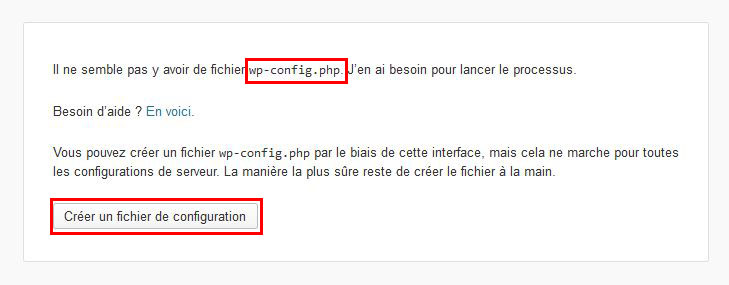
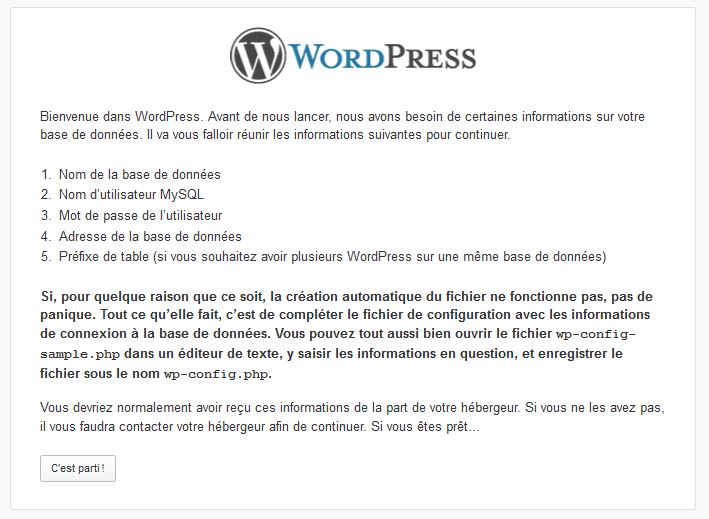
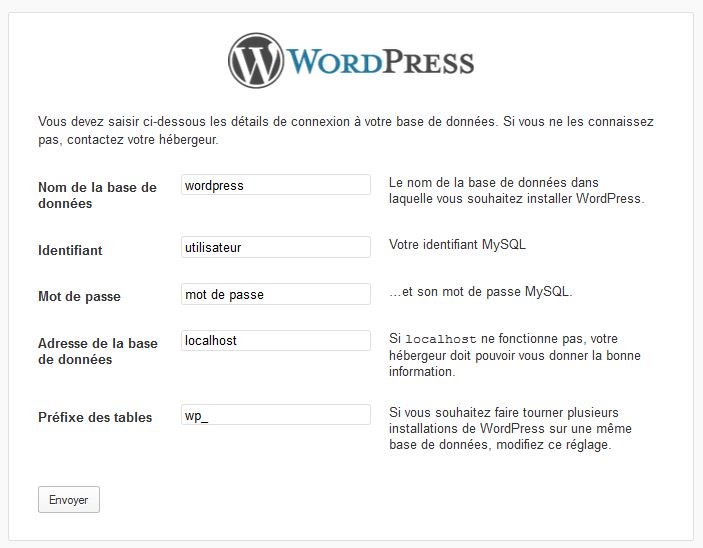
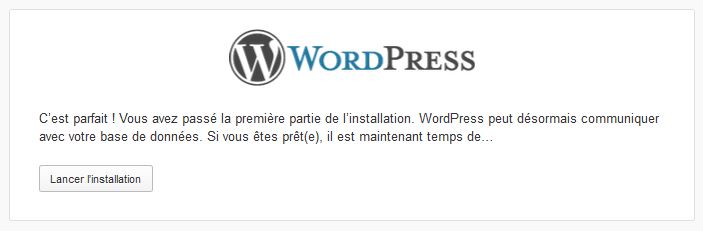
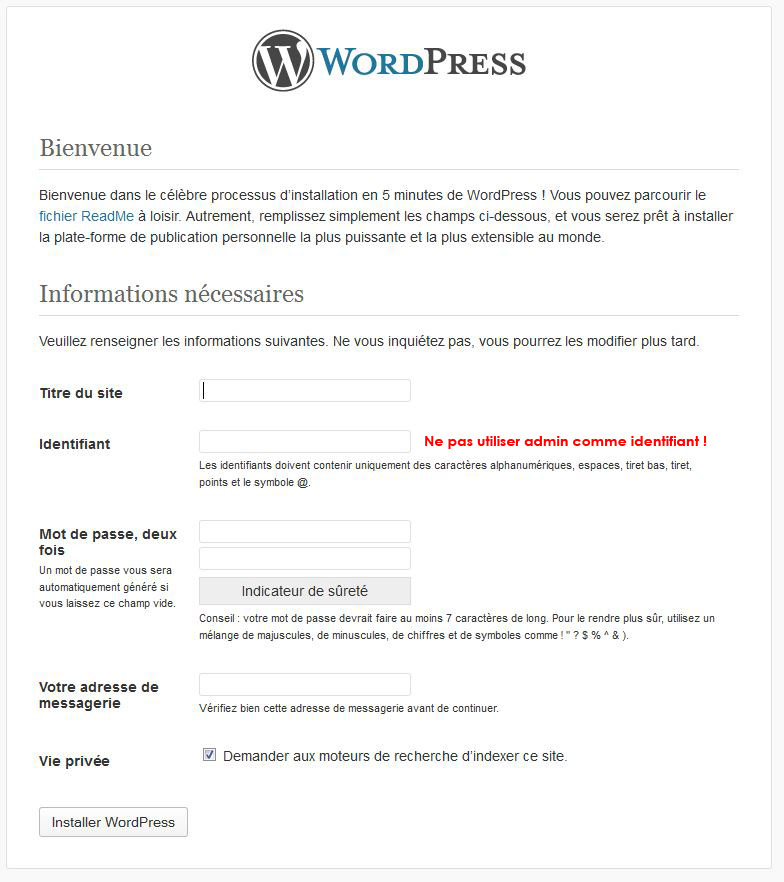
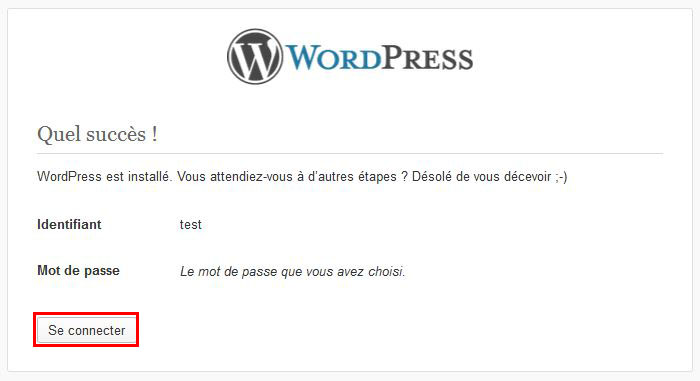
Une réponse sur « [Tuto] Comment installer wordpress en 5 minutes ! (ou presque) »
Depuis l’existence de wordpress, les agences ont bien senti la diminution de la demande des services de technicien web. Avant la création de site a été la tâche d’un webmaster uniquement.